أضف Google Analytics إلى موقع WordPress باستخدام Site Kit 2023
نشرت: 2023-09-18هل تريد معرفة كيفية إضافة Google Analytics إلى موقع WordPress؟
تعد إضافة Google Analytics إلى موقع WordPress الإلكتروني خطوة حيوية لتتبع أداء موقعك وجمع بيانات قيمة عن زوار موقعك.
في هذه المقالة، سنشارك دليلًا خطوة بخطوة حول كيفية إضافة Google Analytics إلى موقع WordPress.
جدول المحتويات
ما هو جوجل أناليتكس؟
Google Analytics عبارة عن خدمة تحليلات ويب قوية تقدمها Google. فهو يسمح لأصحاب مواقع الويب والمسوقين بتتبع وتحليل الجوانب المختلفة لأداء موقع الويب الخاص بهم وسلوك الزائرين. إنها واحدة من خدمات تحليلات الويب الأكثر شعبية في العالم والتي يستخدمها ملايين المواقع والتطبيقات.
يجمع Google Analytics بيانات حول زوار موقع الويب، بما في ذلك موقعهم وجهازهم ومتصفحهم ومصطلحات البحث. كما أنه يتتبع كيفية تفاعل الزوار مع موقع الويب، مثل الصفحة التي يزورونها، ومدة بقائهم في كل صفحة، والإجراء الذي يتخذونه، مثل النقر على الرابط أو ملء النماذج.
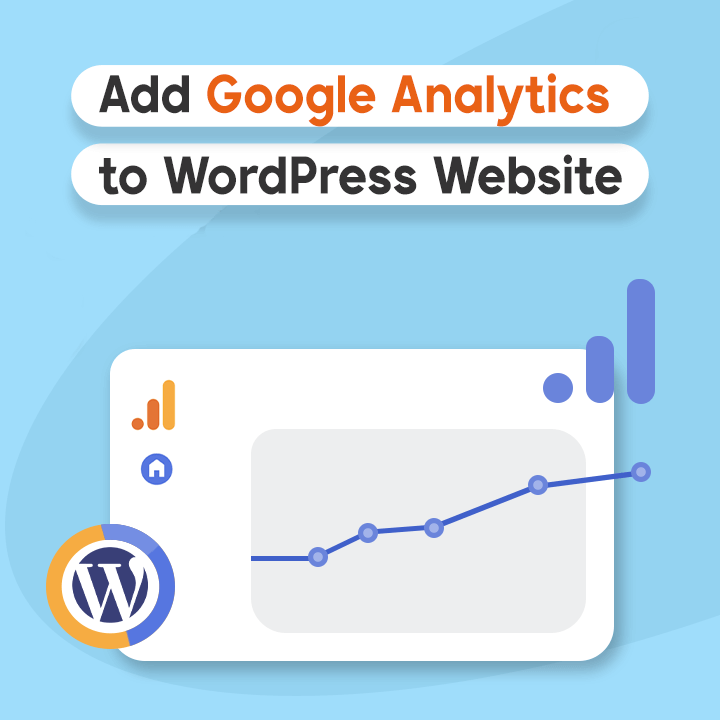
لماذا يجب عليك إضافة Google Analytics إلى موقع WordPress
هناك عدة أسباب تدفعك إلى إضافة Google Analytics إلى موقع الويب الخاص بك على WordPress. بعض منهم:
- يساعدك برنامج Google Analytics على تتبع عدد زوار موقعك على الويب، وكيفية عثورهم على موقعك على الويب، والصفحات التي يزورونها. ستساعدك هذه البيانات في معرفة من أين أتوا وما الذي يهتمون به.
- يساعدك على التعرف على زوار موقع الويب الخاص بك، بما في ذلك التركيبة السكانية والاهتمامات والمواقع الجغرافية. تمكنك هذه المعلومات من تحسين محتوى موقع الويب الخاص بك واستراتيجيات التسويق لتلبية احتياجاتهم.
- ويمكن أن يساعدك على تتبع مقاييس تفاعل المستخدم، مثل مشاهدات الصفحة ومدة الجلسة ومعدل الارتداد. تساعدك هذه المعلومات على فهم المحتوى الذي يحبه زوار موقعك والمحتوى الذي يحتاج إلى تحسين.
- يوفر Google Analytics بيانات عن حملاتك التسويقية، بما في ذلك مصادر الزيارات، ونسب النقر إلى الظهور، ومعدلات التحويل. يمكن أن تساعدك هذه المعلومات في تخصيص ميزانية التسويق الخاصة بك بشكل أكثر فعالية للحصول على نتائج أفضل.
- يوفر برنامج Google Analytics بيانات في الوقت الفعلي، مما يسمح لك بمعرفة عدد المستخدمين الموجودين حاليًا على موقعك، والصفحات التي يزورونها، ومكان تواجدهم. يساعدك هذا على معرفة تأثير عروضك الترويجية والتغييرات التي أجريتها على موقعك.
كيفية إضافة تحليلات جوجل إلى موقع ووردبريس
هناك طريقتان لإضافة Google Analytics إلى موقع WordPress، باستخدام المكون الإضافي وإضافة شفرة التتبع يدويًا.
الطريقة الأسهل والأكثر سهولة في الاستخدام لإضافة Google Analytics إلى موقع الويب الخاص بك هي استخدام مكون إضافي. هناك العديد من المكونات الإضافية المتاحة، بما في ذلك Site Kit by Google، وMonster Insights، وما إلى ذلك، والتي يمكن أن تساعدك في إضافة Google Analytics إلى موقعك. نحن هنا نشارك العملية خطوة بخطوة:
- قم بتسجيل الدخول إلى لوحة تحكم WordPress الخاصة بك كمسؤول.
- انتقل إلى "المكونات الإضافية" وانقر على "إضافة مكون إضافي".
- انتقل إلى شريط البحث وابحث في مكون Google Analytics الإضافي الذي تريد استخدامه.
- انقر فوق "التثبيت الآن" و"تنشيط" البرنامج المساعد.
- بعد التنشيط، يمكنك أن ترى أن البرنامج المساعد قد جاء في قسم البرنامج المساعد.
- انتقل الآن إلى لوحة تحكم البرنامج المساعد واتبع التعليمات التي تظهر على الشاشة لمصادقة وإعداد Google Analytics.
- الآن قم بإنشاء حساب التحليلات الخاص بك.
- انتقل الآن إلى لوحة التحكم ويمكنك رؤية الخيارات المختلفة، بما في ذلك حركة المرور والمحتوى والسرعة وتحقيق الدخل.
هذه هي الطريقة التي تقوم بها بإعداد المكون الإضافي Google Analytics على موقعك. بمجرد إضافة المكون الإضافي إلى موقع WordPress الخاص بك، سيبدأ في تتبع موقعك. يمكنك رؤية بيانات موقع الويب الخاص بك في Google Analytics.

يمكنك مشاهدة الفيديو التعليمي أدناه حول – كيفية إضافة Google Analytics إلى موقع WordPress.
نصائح لإضافة Google Analytics إلى موقع ووردبريس
فيما يلي بعض النصائح لإضافة Google Analytics إلى موقع WordPress الخاص بك:
- يُقترح استخدام البرنامج الإضافي لإضافة Google Analytics. توفر المكونات الإضافية واجهة سهلة الاستخدام لإدارة حسابك في Google Analytics.
- تأكد من أنك تستخدم معرف التتبع الصحيح. يمكنك العثور على معرف التتبع في حسابك في Google Analytics.
- للاستفادة من Google Analytics، يُنصح بمراجعة التقارير بانتظام. تحليل المقاييس، مثل مصدر حركة المرور، وسلوك المستخدم، ومعدل المحادثة. استخدم هذه البيانات لتحسين المحتوى الخاص بك.
- تأكد من تحديث المكون الإضافي وWordPress الخاص بك لضمان الأمان والتوافق.
- بعد إضافة Google Analytics إلى موقعك، امنحه بعض الوقت لبدء جمع البيانات.
- للحصول على بيانات دقيقة، قم باستبعاد عنوان IP الخاص بك من التتبع لمنع حركة المرور الداخلية. يمكنك القيام بذلك عن طريق إعداد مرشح IP في حسابك في Google Analytics.
باستخدام هذه الاقتراحات، يمكنك إضافة Google Analytics بشكل فعال إلى موقع WordPress. سيساعدك هذا في الحصول على رؤى مهمة واتخاذ قرارات ذكية لموقعك على الويب.
التعليمات
س: ما هي عدد الطرق التي يمكنني من خلالها إضافة Google Analytics إلى موقع WordPress الإلكتروني؟
الإجابة: هناك طريقتان أساسيتان يمكنك من خلالهما إضافة Google Analytics إلى موقع الويب الخاص بك. أحدهما باستخدام WordPress Plugin والآخر باستخدام التثبيت اليدوي.
س: ما هي مزايا استخدام البرنامج الإضافي لإضافة Google Analytics؟
الإجابة: تعمل المكونات الإضافية على تبسيط عملية الإعداد وتوفير واجهة سهلة الاستخدام لأولئك الذين لا يعرفون كيفية البرمجة. كما أنه يوفر ميزات إضافية لتتبع البيانات وجمعها بمزيد من التفاصيل دون الحاجة إلى إضافة أي ترميز يدوي.
خاتمة
تعد إضافة Google Analytics إلى موقع WordPress الخاص بك أمرًا ضروريًا لجمع معلومات مفيدة، وجعل موقعك أفضل للمستخدمين، وتحسين استراتيجيات التسويق، والوصول في النهاية إلى أهدافك عبر الإنترنت. إنها أداة قيمة تساعدك على اتخاذ قرارات ذكية لجعل موقعك أفضل لزوار موقعك.
هذا كل شيء! لقد تعلمت الآن كيفية إضافة Google Analytics إلى موقع WordPress الإلكتروني بخطوات سهلة.
إذا وجدت هذه المقالة مفيدة، شاركها مع أصدقائك. إذا كانت لديك أي أسئلة بخصوص أي شيء، فلا تتردد في التعليق أدناه، وسنساعدك في حل مشكلتك. شكرا لقراءة هذا بلوق.
يرجى الاشتراك في قناتنا على YouTube ، حيث نقوم أيضًا بتحميل محتوى رائع هناك، وكذلك تابعنا على Facebook و Twitter .
يقرأ-
- كيفية إعداد خاصية Google Analytics 4 لموقعك على الويب
- كيفية إعادة توجيه عنوان URL القديم إلى عنوان URL الجديد في WordPress [دليل المبتدئين]
- كيفية إضافة الكلمات الرئيسية والأوصاف التعريفية في موقع ووردبريس
- 9 أخطاء WordPress الأكثر شيوعاً ودليل لإصلاحها
